AIGPUSniffer is eigendom van Adobe Inc. Dit wordt geleverd met Adobe-software zoals Adobe Illustrator, Photoshop, After Effects, enzovoort. Het is een veilig proces.

Inhoud
Wat is AIGPUSniffer?
This software basically checks for your computer’s GPU (Grafische verwerkingseenheid) om Adobe-crashes te voorkomen. Het is gemaakt om deze controle uit te voeren voordat Adobe-software start.
Wanneer u Adobe-software start. You might have noticed AIGPUSniffer’s icon in the taskbar of your Mac or Windows computer.
Worry not 🙂 It is definitely not malicious. Ik kan begrijpen dat het een beetje kwaadaardig lijkt, maar geloof me, dat is het niet. Het pictogram dat op uw taakbalk verschijnt, is normaal. Nothing malicious to care about 🙂
U hoeft het niet te verwijderen of een manier te zoeken om het te verwijderen.
Als u fouten krijgt zoals AIGPUSniffer is onverwachts gestopt. Dit kan verschillende redenen hebben. We zullen die redenen in detail bespreken en ook hun oplossing.
Repareer AIGPUSniffer:
Er zijn enkele gevallen waarin de gebruikers enkele problemen met AIGPUSniffer hebben gemeld. Hier zijn enkele van de genoemde problemen samen met hun oplossingen.
1.Sluit onverwacht af

Adobe heeft deze software ontworpen om crashes te voorkomen. Maar het crasht zelf een paar keer. HAHAHA. Klinkt een beetje raar.
Sorry 🙁 I can understand it is very annoying error. We will fix it worry not 🙂
Hier zijn de methoden om dit op te lossen:
1. Schakel GPU-versnelling uit:
Het uitschakelen van GPU-versnelling zou dit probleem waarschijnlijk oplossen. You’ll need to disable GPU Acceleration on Adobe software (Wat je ook gebruikt).
Ga gewoon naar de instellingen van de Adobe-software die u gebruikt.
Ga dan naar CPU-prestaties.
Daar zie je de optie van GPU-versnelling. Zodra je het hebt uitgeschakeld. Jullie zijn er klaar voor.
2. Schakel hardwareversnelling uit:
De tweede effectieve manier om het probleem op te lossen, is door hardwareversnelling uit te schakelen. U kunt hardwareversnelling uitschakelen op oudere Windows (7,8).
Je kunt de video-tutorial hieronder bekijken als je dat wilt, of je kunt ook het inhoudsformulier lezen.
- Ga naar“control Panel“.
- Klik op“Verschijning en Personalisatie.”
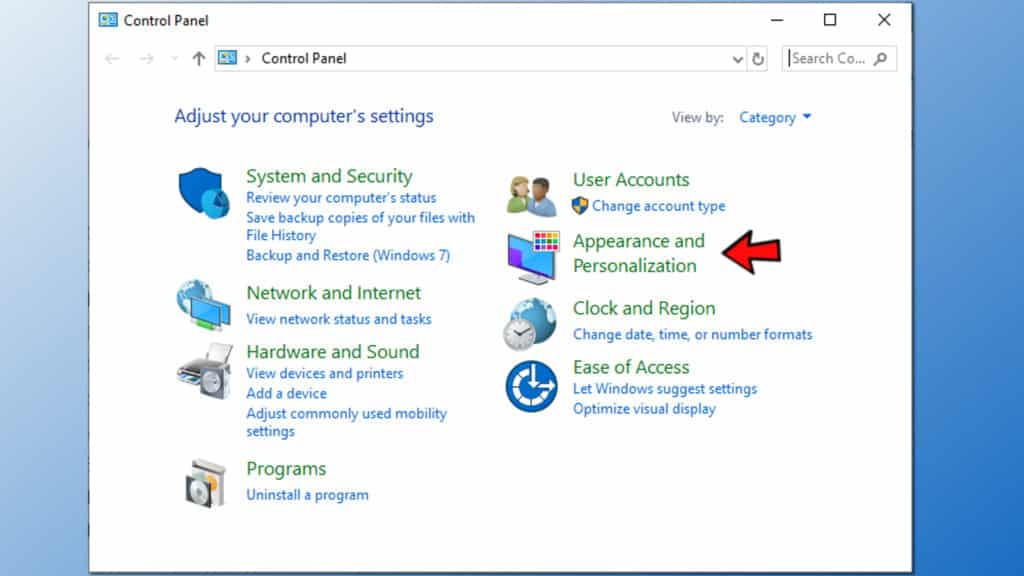
- Klik opScherm.
- Ga naarGeavanceerde instellingen.
- Ga naar hetLos problemen op tabblad. If you can’t see this tab, your graphic card doesn’t support this feature. MAAR!!!
- Na het openen van het tabblad, KlikInstellingen veranderen.

- SetHardware acceleratie instellen opGeen en klikOK.

- druk opVan toepassing zijnenOK in het resterende venster op uw scherm.
- Start uw pc opnieuw op.
2. Niet stoppen
Sometimes this application doesn’t quits. Bovendien, zelfs als u wilt dat het stopt.
Dit probleem oplossen is vrij eenvoudig. U hoeft alleen maar de taakbeheerder van uw Windows-computer te openen.
Selecteer de software die u geforceerd wilt stoppen. In ons geval wel AIGPUSniffer zeker. Selecteer het.
Klik op End Task. Peww! Het is nu weg.
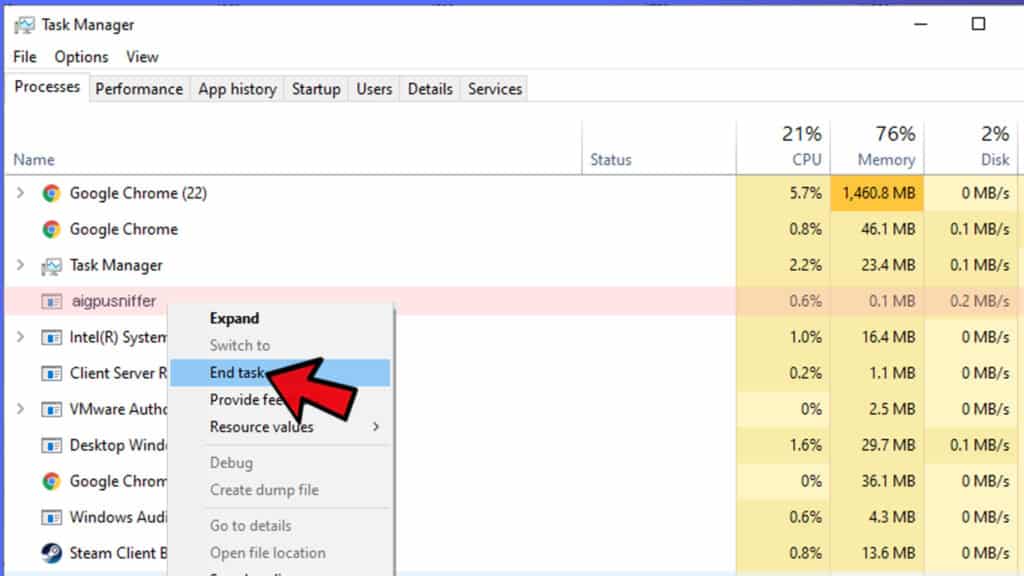
3. Vast in Mac Dock
Na het lezen over de ramen. Je denkt misschien hoe zit het met mijn mac?
Here is the solution if the software doesn’t close and is stuck in your mac’s dock. Bovendien, Mac’s dock basically shows recently used apps.
- OpenSysteem voorkeuren > Dok op Mac.
- Hier, deselecteer deToon recente applicaties in het dock keuze.
- Gedaan!
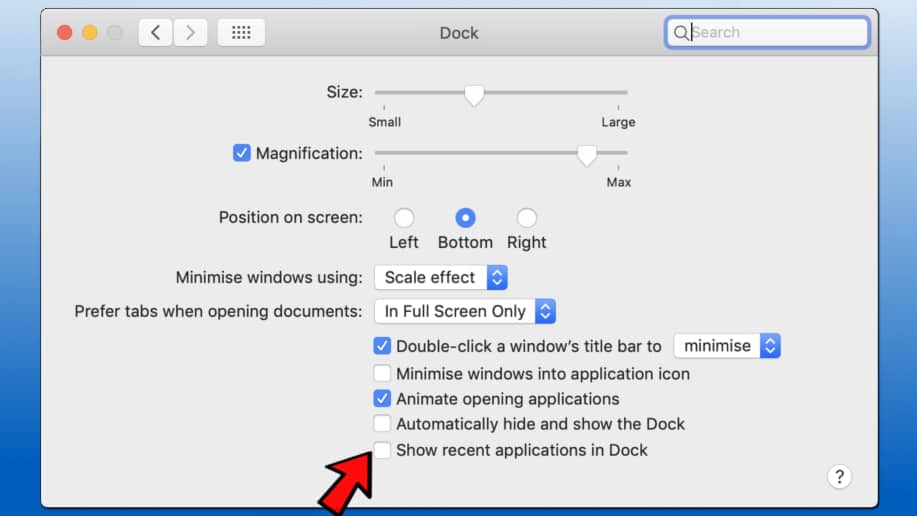
Laatste woorden:
Nu weet je dat AIGPUSniffer is niets kwaadaardigs. Het is officieel alleen van Adobe Softwares.
We hebben alles over deze software besproken. Als u problemen ondervindt met betrekking tot de software. U kunt altijd hieronder reageren en contact met ons opnemen voor elke vorm van hulp.
